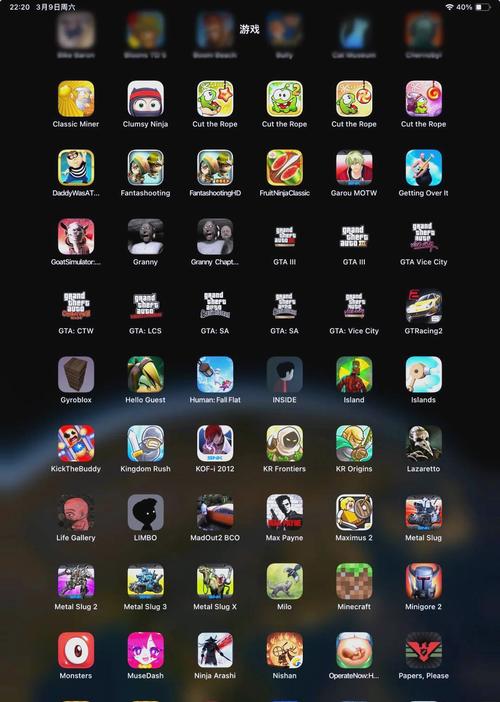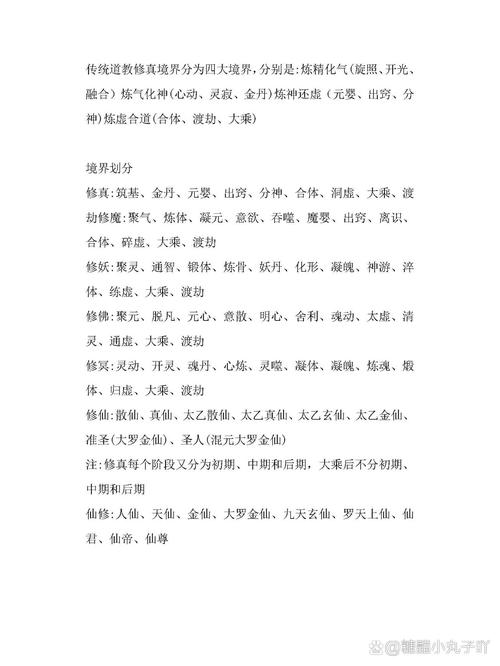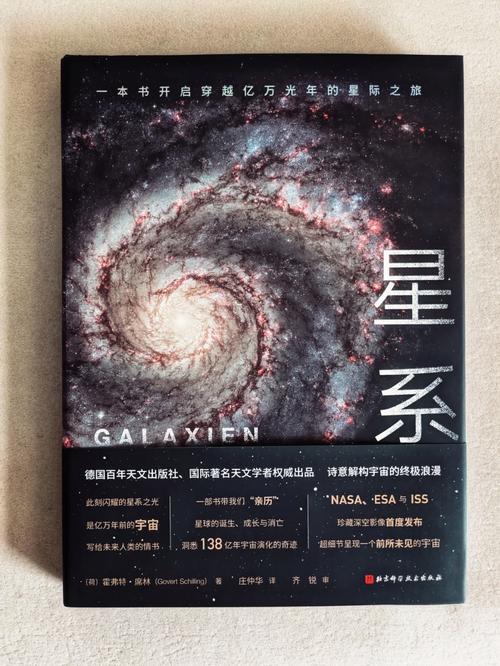搭建Android开发环境通常包括安装Java Development Kit 、Android Studio以及配置Android SDK。以下是具体的步骤:
1. 安装Java Development Kit : 访问Oracle官方网站下载JDK,选择适合您操作系统的版本。 下载完成后,运行安装程序并按照提示完成安装。 安装完成后,设置环境变量,将JDK的bin目录添加到系统环境变量中。
2. 安装Android Studio: 访问Android开发者官方网站下载Android Studio,选择适合您操作系统的版本。 下载完成后,运行安装程序并按照提示完成安装。 安装过程中,会提示选择安装组件,建议选择安装Android SDK和Android Virtual Device 。
3. 配置Android SDK: 启动Android Studio,进入欢迎界面后,点击“Configure” > “SDK Manager”。 在“SDK Manager”界面中,选择需要安装的SDK版本,例如Android 11 。 点击“Apply”按钮,开始下载并安装选中的SDK版本。
4. 创建Android项目: 在Android Studio中,点击“Start a new Android Studio project”。 选择一个模板,例如“Empty Activity”。 填写项目名称、保存位置等信息,并选择一个合适的Activity模板。 点击“Finish”按钮,完成项目的创建。
5. 运行Android项目: 在Android Studio中,连接一个Android设备或启动一个Android虚拟设备。 在项目界面中,点击“Run”按钮,选择要运行的设备和Activity。 Android Studio会自动编译并运行项目,您可以在设备或虚拟设备上查看运行效果。
Android开发环境搭建指南
随着移动应用的日益普及,Android开发成为了热门的技术领域。为了开始Android开发之旅,首先需要搭建一个完整的开发环境。本文将详细介绍如何搭建Android开发环境,包括所需软件的下载、安装和配置。
一、准备工作

在开始搭建Android开发环境之前,请确保您的计算机满足以下基本要求:
操作系统:Windows、macOS 或 Linux
处理器:至少2GHz的64位处理器
内存:至少4GB的RAM(推荐8GB或更高)
磁盘空间:至少15GB的可用空间
二、下载和安装JDK
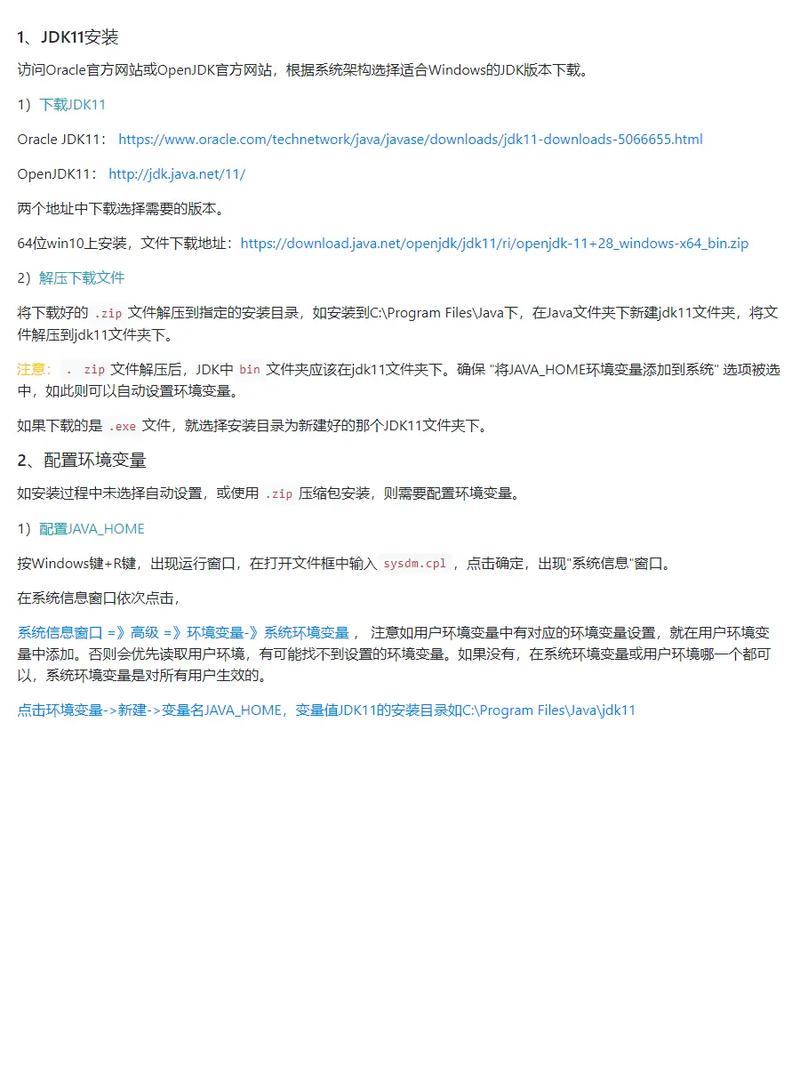
Java Development Kit(JDK)是Android开发的基础,因此首先需要下载并安装JDK。
访问Oracle官网(https://www.oracle.com/java/technologies/javase-downloads.html)下载JDK。
选择适合您操作系统的JDK版本,并下载。
安装JDK,按照安装向导完成安装。
配置环境变量。在Windows系统中,右键点击“此电脑”选择“属性”,然后点击“高级系统设置”,在“系统属性”窗口中点击“环境变量”。在“系统变量”中,找到并编辑“JAVA_HOME”变量,设置其值为JDK的安装路径。接着,在“系统变量”中添加一个新的变量“CLASSPATH”,其值为“%JAVA_HOME%\\lib\\”。在macOS或Linux系统中,打开终端,编辑.bash_profile或.bashrc文件,添加以下内容:
export JAVA_HOME=/path/to/your/jdk
export PATH=$PATH:$JAVA_HOME/bin
保存并关闭文件,然后在终端中运行以下命令使配置生效:
source ~/.bash_profile
三、下载和安装Android Studio
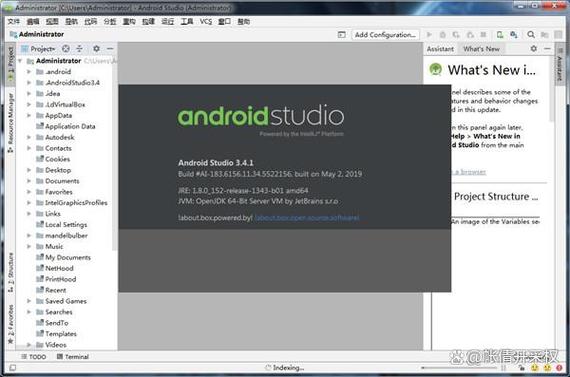
Android Studio是Google官方推荐的Android集成开发环境(IDE),提供了丰富的功能,如代码编辑、调试、模拟器运行等。
访问Android Studio官网(https://developer.android.com/studio)下载最新版本的Android Studio。
选择适合您操作系统的安装包,并下载。
安装Android Studio,按照安装向导完成安装。
四、下载和安装Android SDK

Android SDK是开发Android应用所需的工具和库,如编译工具、调试工具、模拟器等。
在Android Studio中,打开“工具”菜单,选择“SDK管理器”。
在“SDK管理器”窗口中,选择“SDK Platforms”选项卡,然后选择您要安装的Android版本。
勾选要安装的SDK平台,然后点击“安装”按钮。
在安装过程中,您可以选择将SDK安装到自定义路径,以避免占用过多磁盘空间。
五、创建Android虚拟设备
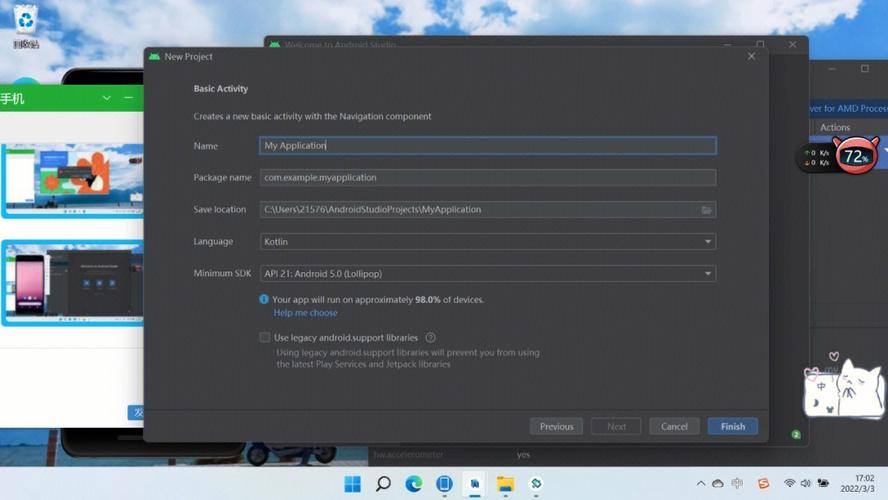
为了测试您的Android应用,您需要创建一个虚拟设备。
在Android Studio中,打开“工具”菜单,选择“AVD管理器”。
在“AVD管理器”窗口中,点击“创建虚拟设备”按钮。
选择一个设备制造商和型号,然后选择一个屏幕分辨率。
点击“下一步”,然后为您的虚拟设备命名并选择存储位置。
点击“完成”创建虚拟设备。
通过以上步骤,您已经成功搭建了Android开发环境。现在,您可以开始开发Android应用了。祝您在Android开发领域取得成功!